安装插件是扩展和增强Adobe Photoshop软件功能的一种方法。Photoshop插件有很多,如滤镜效果、图层样式、图像优化和特殊效果等等,使用户能够更加灵活和创造性地编辑和处理图像。但是还有很多朋友不知道ps怎么安装插件,其实安装插件的方法不难,只需按照以下步骤进行操作即可。
1、我们下载好ps插件之后,鼠标右键-点击复制;
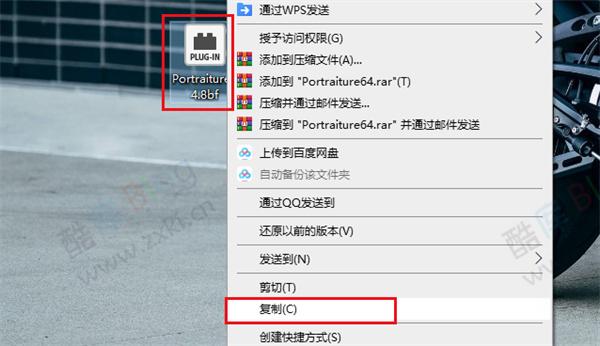
2、接下来点击PS-右键-打开文件所在位置;
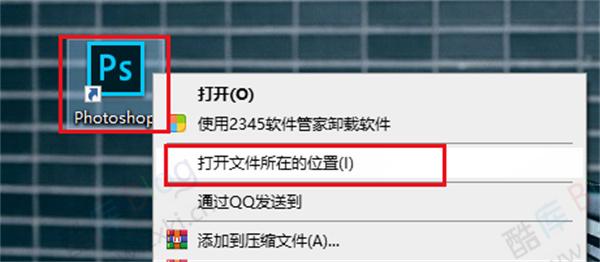
3、然后找到我们的PS插件文件夹【Plug-Ins】,选择打开文件;
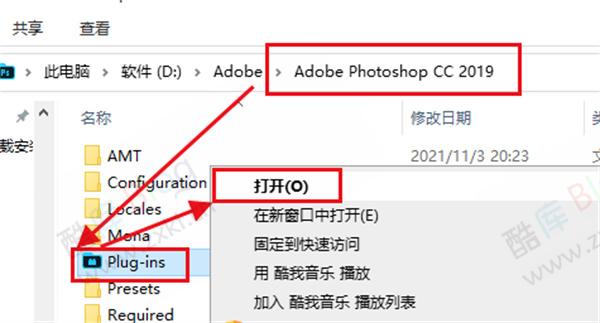
4、点击右键-粘贴(将刚才复制的插件粘贴到这里);
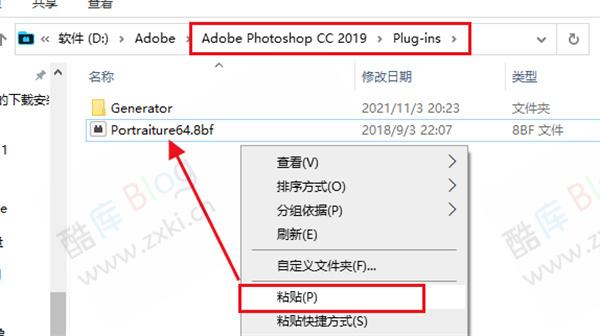
5、接下来就是打开PS,菜单栏-滤镜-下面就可以看到我们刚才安装的插件;
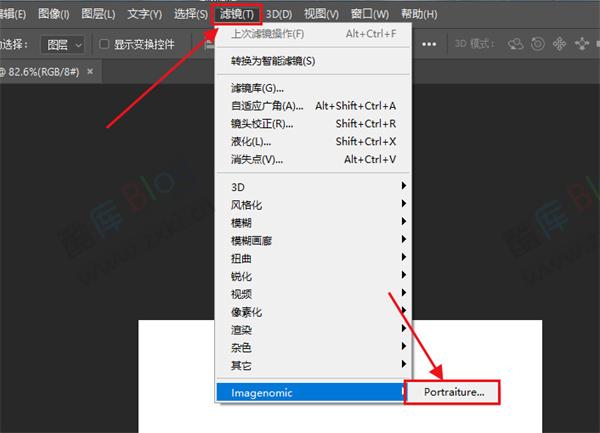
6、最后把我们的相关插件的许可证黏贴进去就可以了。
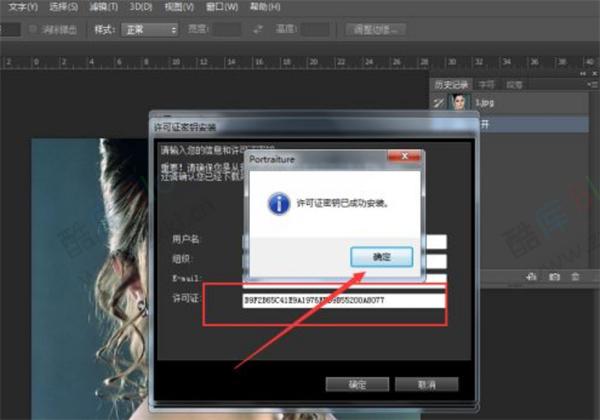
以上就是photoshop插件的安装方法了。










请登录后发表评论
注册
停留在世界边缘,与之惜别